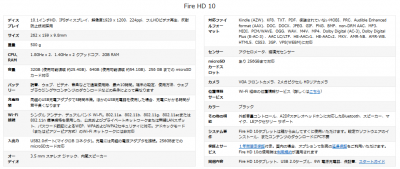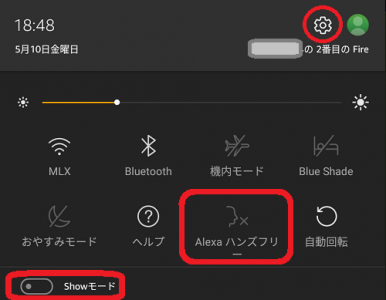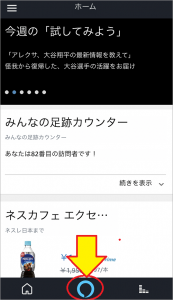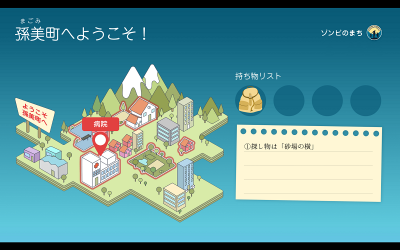おはようございます!!
先日、こちら↓の記事を書かせていただきました。
Fire HD 10 タブレットの【セットアップ編】 でした!!
その後、時間を見つけては使っていたのですが、あまり使い慣れないAndoroidタブレット(詳しくはAndroidをカスタマイズしたFireOSのタブレット)に翻弄されて時間が経ってしまいました。(※ 初心者向きサイトなので改造的なことはできませんし・・・)
・・・で、本日は【Showモード編】としてお届けまします。
目次
Amazon Fire HD 10 タブレット (10インチHDディスプレイ) 32GB – Alexa搭載
こちらです!!
画面サイズはEchoShowと同じ10.1インチなのですが、解像度は1280 x 800 → 1920 x 1200と向上しています。(後から出たのはShowですが・・・)
その分タブレットなので、Showに比べるとスピーカーの音質が悪く、Philips Hue電球などは直接繋げないというデメリットもあります。
技術仕様はこちらですね。
・・・では、ここから本文に入ります。
Showモード編
前回の記事に書きましたが、セットアップが終われば普通にAlexaが使えるようになります。
ただ、母体はFireOSのタブレットなので、いろいろな制約があります。
それを少しでも少なくする仕組みがShowモードです。
今回はこちらを詳しくまとめてみたいと思います。
 寝ないで聞いてね
寝ないで聞いてね
Showモードって何?
本機はFireOSを搭載したAndroidタブレットです。
Andoroidスマホのタブレット版をAmazonさんがいろんな事ができるようにしたり(※ できなくなるようにしたりも)して、FireOSという環境で動くようにしたものです。
アプリなども独自のアプリストアアプリからインストールするので、Androidでは有名なアプリが無かったりすることもよくあります。
簡単に言えば、規則に厳しい名門私立校みたいなものですね。
 校則が厳しい分、Amazon校長に守られるわけですね!
校則が厳しい分、Amazon校長に守られるわけですね!
もちろん学校なのでいろんな授業があります。国語、歴史、科学、数学・・・
いろいろな授業がある中でも、体育などはグラウンドなどで行う必要がありますよね?
 他の授業はどれでも自分の教室でできるのですが、体育だけはグラウンドに行かなければできないわけです。
他の授業はどれでも自分の教室でできるのですが、体育だけはグラウンドに行かなければできないわけです。
教室と違ってのびのびと自由になんでもできる分、面倒ですね。
・・・で、話をFireHDタブに戻します。
これまでの名門私立校の話をFireHDタブに置き換えてみます。
- 名門私立校
→ FireHDタブ - 教室
→ FireOSモード(※ 仮称です。Showモードでない時のモードです) - グラウンド
→ Showモード - 体育の授業
→ Alexaの動作 - 他の科目の授業
→ それ以外の国語、歴史、科学、数学などの授業
すなわち、体育の授業を受けるためにはグラウンドに行かなければならないように、Alexaを実行させる為にはShowモードにしなければならないわけです。
ただし、体育の授業といっても筆記テストの時や座学の授業の時は教室でできますよね?
机を全部どけて卓球したりするときもありました。
Alexaも同様に一部の動作や制限がかかった動作はFireOSモードでも実行可能になります。

・・・と、ここまで長々を風邪で頭痛が痛い状態で書きましたが、通じましたでしょうか?
要は
- Showモードなら(ほぼ完璧に)EchoShowのようになる!
. - FireOSモードでも(一部の動作を除き)Alexが使える!
ということになります。
2つのモードの設定切替方法!!
切替はプルダウンメニューから切り替える方法と音声コマンドから切り替える方法がありますので順番に説明させていただきます。
プルダウンメニューとは?
他の設定もありますので、先に説明させていただきます。
起動した状態で画面上部を上から下にフリックすればニョキッ!!と出てきます。
Alexa関係で必要なのは赤で囲んだ3つです。
1番目の歯車マークですが、これはデスクトップにある、こちら↓の設定アプリアイコンと同じです。
ただし、Showモードでは表示される内容が変わってきます。よくできていますね!!
2番目のAlexaハンズフリーアイコンですが、これは画面上のAlexaアイコンをタップしなくても、声だけで呼び出せるようにする機能です。
Amazon Echoを設定する時に使ったAlexaアプリからもAlexaを起動できますが、アイコンをタップすることが必要でした。(※ ↓古い記事なので画面が多少変わっています)
これが、他のAmazon Echoと同じように話すだけでAlexaが呼び出されるわけですね。
タップすれば、アイコンの口の前がXマークからナミナミに変わります。
ちなみに、私は普段はオフにしています。(他のEchoもあるので(笑))
Fireタブは電源ボタンを押したり無操作状態が続いてスリープ状態になっても音声コマンドは受け付けるからです。
最後の3番目のShowモードのスライドスイッチですが、こちらは次の項に書かせていただきます。
手動でのShowモードへの切替
上に書いたプルダウンメニューから行います。
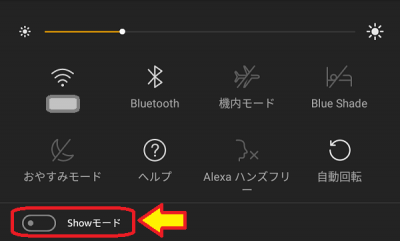
これをタップしてこちら↓のような状態にすれば切替成功!!です。
(このスライドスイッチに限らず、Fireタブレットは中心の棒を右にスライドして色が灰色から橙に変わったら「設定オン」のようです)
![]()
ちなみにShowモードになると、背景画面に置かれていたFireOSのアイコンは見えなくなり、自動的に横長のEchoShowの画面になります。

![]()

この表示はたまたま音楽を聞いていたからですね。
その時のAlexaの状態でニュースが表示されたりもします。
元のFireOSモード(何度も言いますが仮称です)に戻すには、同じように上から下にフリックしてメニューを出して、ShowモードのスイッチをオフにすればOKです。
音声コマンドでのShowモードへの切替
もちろん、上に書いたAlexaハンズフリーがオンになっていることが前提です。
この状態で、Showモードをオンにするときは
「アレクサ! Showモードをオンにして!!」 → 「ごめんなさい、ちょっとわかりませんでした。」と反応
「アレクサ! Showモードに切り替えて!!」
「アレクサ! Showモードを起動して!!」
「アレクサ! Showモードにして!!」
こんな風に・・・って1つだけダメですね。一番ありがちなのに・・・
次はShowモードをオフにするときは
「アレクサ! Showモードをオフにして!!」
「アレクサ! Showモードに終了して!!」
本来のモード(※ 仮称のFireOSモード)の名前が無いだけに、こんな表現になりますね。
覚えておくなら「起動して!」と「終了して!」でしょうか?
2つのモードの違いはあるの??
残念ながら、まだ完全にまとめられたものは見ていませんので、あくまでも自分で実験したり、他の方から教えてもらった違いや対処方法になります。
Showモードでは強制的に画面が横モードになる!
Echo Showは画面が回転できませんから、それと同じように横画面表示になります。

この時、本来縦置きした時に上にあるカメラが右になります。
(仮想的に)本体が時計回りに回転すると考えればいいです。
ただし、あらかじめ本体を横向きにしていると、そのままの向きになります。
持ち歩くときはどちらでも良いのですが、縦に固定して設置する場合は注意してくださいね。
・・・と、ここまで書いてギリギリに再検証していたところ、スキルによっては縦画面でもちゃんと中央部分に表示されることがわかりました。
(おそらくプログラミングでAPLを使っているスキル)
上下に黒帯ができるのですが、これもありはありですね。
どうしても起動しないスキルがある(解決方法あり)
そのまま素直に起動すればよいのですが、なぜかAlexaスキルが起動されず、PCゲームが表示されてしまう場合があります。
一例として紹介させていただくのは申し訳ないのですが、お馴染みのVoiceAppLabさんの「ゾンビのまち」です。(こちら)

これをAmazon Echoで立ち上げるには「アレクサ! ゾンビのまちを開いて!!」なのですが、FireHD10タブレットでは、なぜかこのゲーム↓の購入画面になります。

両者の関連性は全くありませんし、Showモードから飛び出して行ってしまうので、間違いなくバグのようです。
・・・で、対策方法なのですが、Loganさんのツイートで教えてもらいました。
「アレクサ! ゾンビのまちのスキルを開いて!!」
「のスキル」を入れるだけですね!!
ちょっと面倒ですが、これで確実に起動します。
他の同様の現象が出るスキルもOKでした!!
Showモードでないとグラフィックが表示されない(解決済み)
(15:45 修正)タイトル↑が間違ってましたので修正しました。
この記事を書くに当たって再検証したところ、いつの間にか修正されてました。
以前は「ゾンビのまち」は、FireOSモードではこのように表示されてました。
今は、Showモードでの表示と全く同じです。
(15:45 追記)
念のため再確認したところ、またグラフィックが表示されない現象が出ています。
この状態になる法則性がよくわかりません。
まとめ
申し訳ありません!
いろいろ調べてきたものの、記事を再確認した時点で既に修正されたものもありました。
今回書いた問題点もいつの間にか修正される場合もありますので、どうか御了承ください。
他にもFireタブのAlexa関係のことを書きたいのですが、本日はShowモード関係の話だけで終わらせていただきます。
(’20 8/21 追記)
続きの記事はこちら↓です。
以上です。
風邪で予定より1日遅れてたので頑張ったのですが、昨日より熱がでてきてしまいました(泣)
(おわり)